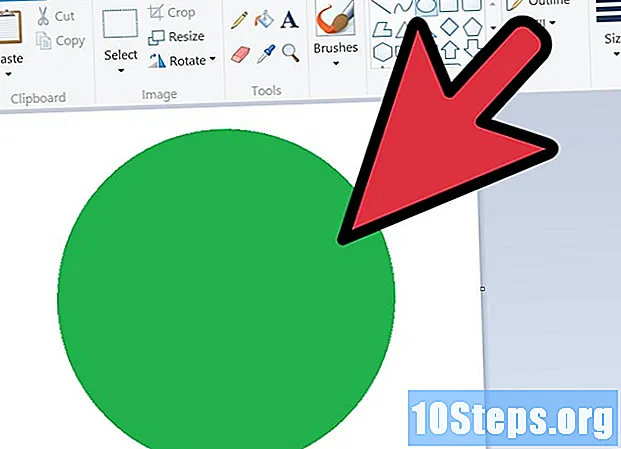Pengarang:
Robert White
Tarikh Penciptaan:
6 Ogos 2021
Tarikh Kemas Kini:
11 Mungkin 2024
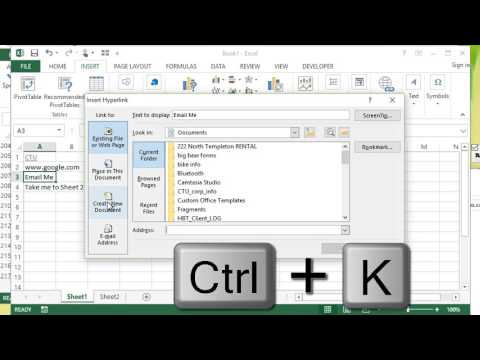
Kandungan
Pelajari cara membuat pautan di Excel ke fail, folder, halaman web atau dokumen baru. Arahan yang dikemukakan berfungsi pada Windows dan Mac OS.
Langkah-langkah
Kaedah 1 dari 4: Membuat hyperlink ke fail baru
Buka fail Excel. Klik dua kali pada fail di mana anda mahu memasukkan hyperlink.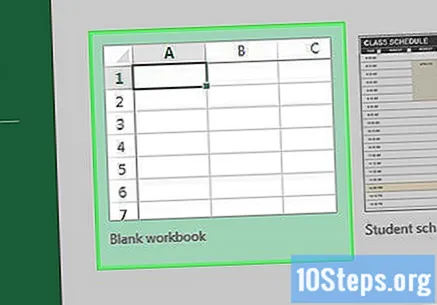
- Anda juga boleh membuat fail kosong. Untuk melakukan ini, buka Excel dan pilih pilihan "Buku kerja kosong".

Pilih sel. Ini mesti betul-betul sel di mana anda mahu membuat hyperlink.
Buka tab Masukkan. Semua tab terletak di bahagian atas skrin Excel (biasanya, namanya muncul dalam jalur hijau). Apabila anda mengklik "Sisipkan", tab akan terlihat di bawah, dengan semua kotak alat yang ada.
- Dalam kes Mac OS, alasannya akan sama, namun pilihan "Sisipkan" akan ada dalam bentuk menu, juga di bagian atas layar.
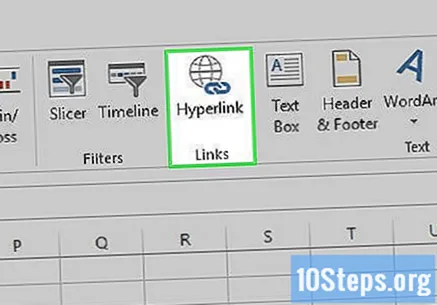
Klik pada butang Pautan. Ini adalah salah satu butang terakhir pada tab, yang terletak di sebelah kanan skrin. Setelah menekannya, tetingkap akan muncul.
Pilih pilihan Buat dokumen baru. Cari pilihan ini dalam kumpulan butang di sebelah kiri tetingkap.

Masukkan teks untuk dipaparkan. Taipkan teks yang bermaklumat untuk pengguna, misalnya: "Klik untuk membuat fail nota" atau "Klik untuk membuat persembahan Power Point".- Sekiranya anda memilih untuk tidak menulis teks yang mesra pengguna, alamat e-mel itu sendiri akan muncul.
Masukkan nama fail di medan "Nama dokumen baru". Klik pada butang "Ubah" jika anda ingin mengubah peluasan dan folder di mana fail akan disimpan.
Dalam okey. Dengan itu, prosesnya akan selesai (butang ada di bahagian bawah tetingkap). Sekiranya semuanya berjalan lancar, program lain akan dibuka menunjukkan dokumen yang dibuat. Sekiranya fail yang dipilih adalah spreadsheet Excel, buat pautan ke fail semasa (pilihan).
- Jika anda tidak ingin file baru dibuka segera setelah menekan tombol "OK", pilih opsi "Edit file baru nanti" (hyperlink akan dibuat secara normal).
Kaedah 2 dari 4: Membuat hyperlink ke laman web atau dokumen yang ada
Buka fail Excel. Klik dua kali pada fail di mana anda mahu memasukkan hyperlink.
- Anda juga boleh membuat fail kosong. Untuk melakukan ini, buka Excel dan pilih pilihan "Buku kerja kosong".
Pilih sel. Ini mesti betul-betul sel di mana anda mahu membuat hyperlink.
Buka tab Masukkan. Semua tab terletak di bahagian atas skrin Excel (biasanya, namanya muncul dalam jalur hijau). Apabila anda mengklik "Sisipkan", tab akan kelihatan di bawah, dengan semua kotak alat daripadanya.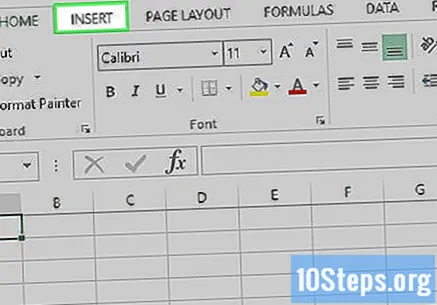
- Dalam kes Mac OS, alasannya akan sama, namun pilihan "Sisipkan" akan hadir dalam bentuk menu, juga di bagian atas layar.
Klik pada butang Pautan. Ini adalah salah satu butang terakhir pada tab, yang terletak di sebelah kanan skrin. Setelah menekannya, tetingkap akan muncul.
Pilih pilihan Laman web atau fail. Cari pilihan ini dalam kumpulan butang di sebelah kiri tetingkap.
Masukkan teks untuk dipaparkan. Ketik teks yang bermaklumat untuk pengguna, misalnya: "Klik untuk melihat laman web syarikat" atau "Klik untuk membuka spreadsheet kos".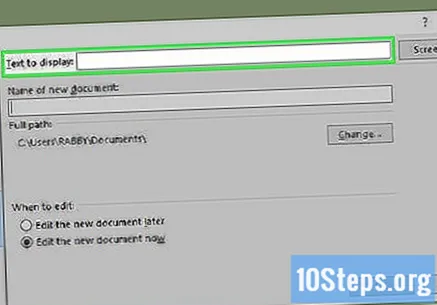
- Sekiranya anda memilih untuk tidak menulis teks yang mesra pengguna, alamat laman web (atau fail) akan muncul.
Pilih destinasi anda. Pilihannya adalah:
- "Folder semasa": cari fail dalam folder di mana hamparan semasa disimpan atau semak ke direktori lain;
- "Halaman yang dilayari": pilih dari salah satu laman internet yang baru dibuka;
- "Fail Terkini": pilih salah satu hamparan Excel dari senarai.
Pilih fail atau halaman web. Klik pada fail, folder atau laman web yang ingin anda pautkan. Perhatikan bahawa alamat kemudian akan muncul di kotak "Alamat", yang terletak di bahagian bawah tetingkap.
- Sekiranya anda mahu, salin alamat Internet terus ke kotak "Alamat" (misalnya, http://www.WikiHow.com).
Dalam okey. Dengan itu, prosesnya akan selesai (butang ada di bahagian bawah tetingkap). Sekiranya semuanya berjalan lancar, pautan akan muncul di hamparan.
- Perhatikan bahawa hyperlink akan berhenti berfungsi sekiranya fail yang dirujuk olehnya diubah.
Kaedah 3 dari 4: Membuat hyperlink dalaman
Buka fail Excel. Klik dua kali pada fail di mana anda mahu memasukkan hyperlink.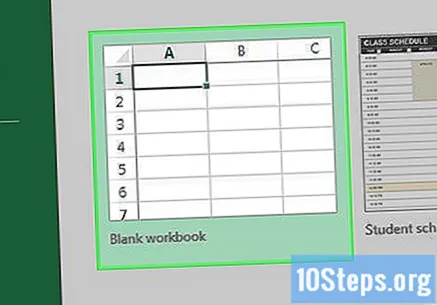
- Anda juga boleh membuat fail kosong. Untuk melakukan ini, buka Excel dan pilih pilihan "Buku kerja kosong".
Pilih sel. Ini mesti betul-betul sel di mana anda mahu membuat hyperlink.
Buka tab Masukkan. Semua tab terletak di bahagian atas skrin Excel (biasanya, namanya muncul dalam jalur hijau). Apabila anda mengklik "Sisipkan", tab akan kelihatan di bawah, dengan semua kotak alat daripadanya.
- Dalam kes Mac OS, alasannya akan sama, namun pilihan "Sisipkan" akan hadir dalam bentuk menu, juga di bagian atas layar.
Klik pada butang Pautan. Ini adalah salah satu butang terakhir pada tab, yang terletak di sebelah kanan skrin. Setelah menekannya, tetingkap akan muncul.
Pilih pilihan Letakkan di dalam dokumen ini. Cari pilihan ini dalam kumpulan butang di sebelah kiri tetingkap.
Masukkan teks untuk dipaparkan. Taipkan teks yang bermaklumat untuk pengguna, misalnya: "Klik untuk melihat perbelanjaan bulan" atau "Lihat hasil pengiraan keseluruhan".
- Sekiranya anda memilih untuk tidak menulis teks yang mesra pengguna, alamat sel tujuan akan muncul.
Dalam okey. Dengan itu, prosesnya akan selesai (butang ada di bahagian bawah tetingkap). Sekiranya semuanya berjalan lancar, pautan akan muncul di hamparan.
Kaedah 4 dari 4: Membuat hyperlink ke e-mel
Buka fail Excel. Klik dua kali pada fail di mana anda mahu memasukkan hyperlink.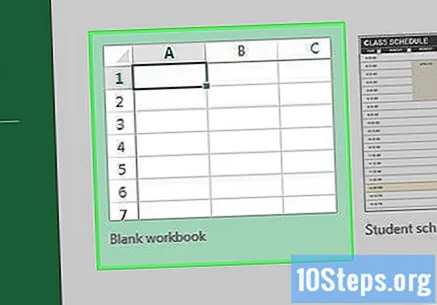
- Anda juga boleh membuat fail kosong. Untuk melakukan ini, buka Excel dan pilih pilihan "Buku kerja kosong".
Pilih sel. Ini mesti betul-betul sel di mana anda mahu membuat hyperlink.
Buka tab Masukkan. Semua tab terletak di bahagian atas skrin Excel (biasanya, namanya muncul dalam jalur hijau). Apabila anda mengklik "Sisipkan", tab akan kelihatan di bawah, dengan semua kotak alat daripadanya.
- Dalam kes Mac OS, alasannya akan sama, namun pilihan "Sisipkan" akan hadir dalam bentuk menu, juga di bagian atas layar.
Klik pada butang Pautan. Ini adalah salah satu butang terakhir pada tab, yang terletak di sebelah kanan skrin. Setelah menekannya, tetingkap akan muncul.
Pilih pilihan Alamat emel. Cari pilihan ini dalam kumpulan butang di sebelah kiri tetingkap.
Masukkan teks untuk dipaparkan. Taipkan teks yang memberi maklumat kepada pengguna, misalnya: "Klik untuk menghantar e-mel" atau "Hubungi kami".
- Sekiranya anda memilih untuk tidak menulis teks yang mesra pengguna, alamat e-mel itu sendiri akan muncul.
Masukkan e-mel. Pastikan bahawa ini sebenarnya adalah alamat yang betul di mana anda mahu e-mel dihantar.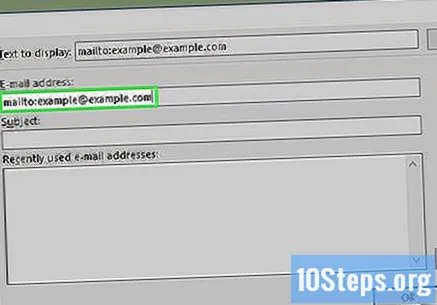
- Perhatikan bahawa mungkin untuk membiarkan subjek e-mel sudah diisi untuk pengguna. Dengan cara itu, apabila aplikasi pemesejan dibuka, aplikasi tidak perlu mengisinya.
Dalam okey. Dengan itu, prosesnya akan selesai (butang ada di bahagian bawah tetingkap). Sekiranya semuanya berjalan lancar, pautan akan muncul di hamparan.
Petua
- Anda juga boleh membuat hyperlink menggunakan fungsi, lihat sintaksnya: “’ = HYPERLINK (local_link, friendly_name) ”. Seperti fungsi lain, untuk menggunakannya, ketikkannya di sel mana saja (jangan lupa mulakan dengan tanda sama). Ganti "local_link" dengan alamat fail atau laman web dan "friendly_name" dengan teks paparan pautan.
Amaran
- Sekiranya fail yang dikaitkan dengan hyperlink dipindahkan ke folder lain di dalam komputer, hyperlink juga mesti dikemas kini untuk menunjukkan alamat baru.